
发布时间:2022-08-01 来源:win7旗舰版 浏览量:
在某些比较复杂的Excel2007数据表中,我们可能希望能随时知道某些Excel 2007中的某些单元格中的数据变化情况。比如查看不同地区的销售额总数变化,或者同时查看分布在不同工作表中的考勤、加班、奖金等数据。如果每次都去重复查找会非常麻烦,这时我们使用Excel2007的“监视窗口”来轻松监控这些数据。
下面这个Excel2007文件中有三个工作表,我们在Sheet1的B12单元格中定义了一个包含三个工作表指定单元格的求和公式。现在我们需要在修改三个工作表任意单元格数据的时候能够看到这个汇总数据的变化。
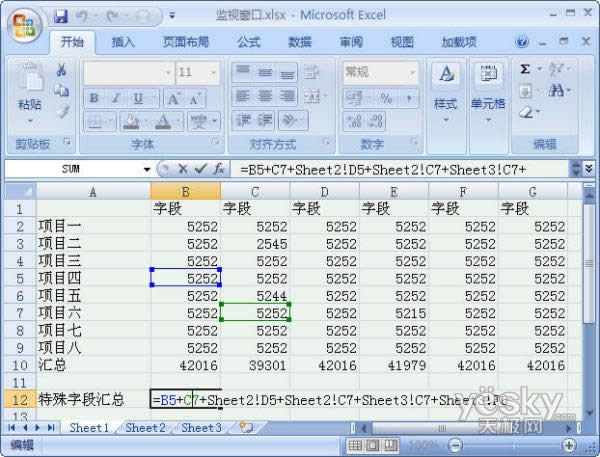
电脑教程
现在点击“公式”选项卡,点击“监视窗口”按钮。
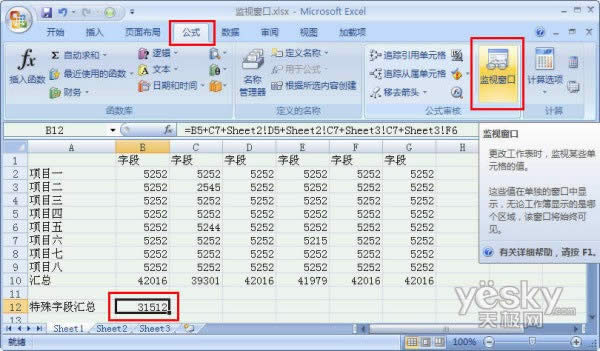
现在我们看到监视窗口。
选中我们需要实时监控的Sheet1的B12单元格,点击监视窗口中的“添加监视”。
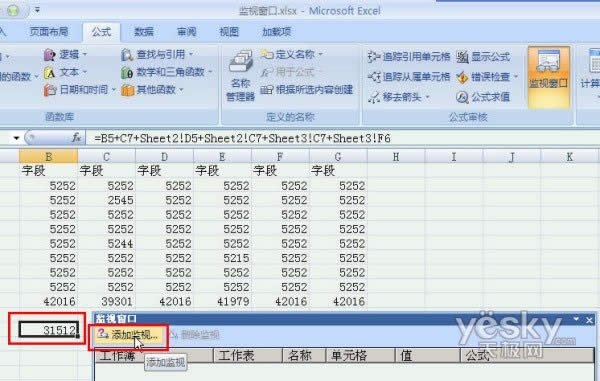
“添加监视点”的窗口中出现我们选中的Sheet1的B12单元格位置,当然你也可以在这里修改或者手写需要的单元格位置。

监视窗口中出现我们刚才添加的监视内容。

这个“监视窗口”可以随意移动位置,比如我们可以把它拉到Excel2007的Ribbon窗口下面,以方便查看。
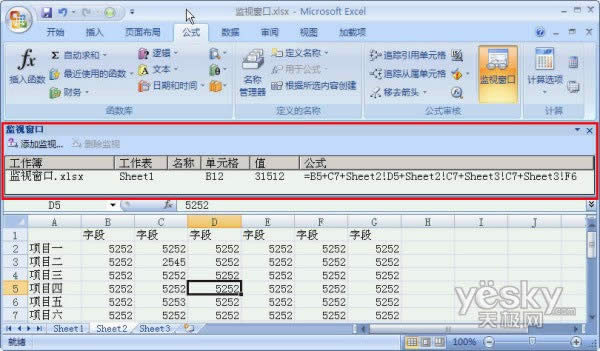
我们还可以将它移到Excel2007的底端。
现在我们在Sheet2中修改D5单元格的数字,可以看到监控窗口中的数据也跟着发生了改变。
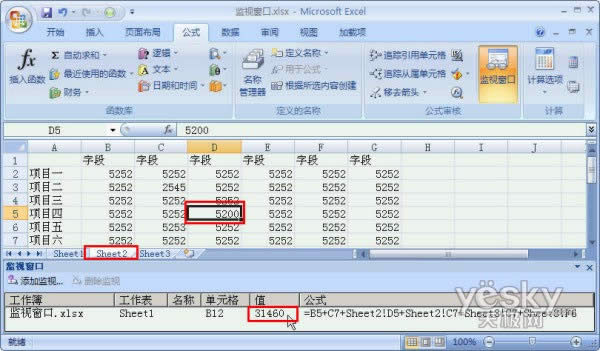
如果想在多个监视区域间快速移动,可以在监视窗口中双击监视窗口的监视项,即可跳转到该单元格位置。
如果需要删除某个监视项,只需要在监视窗口中选中需要删除的监控内容,点击“删除监视”即可。

如果是在Excel2003中,可以采用如下的方式使用监控功能:选中相应的单元格,右击鼠标,在随后弹出的快捷菜单中,选择“添加监视点”命令。
需要查看时,执行“工具→公式审核→显示监视窗口”命令,展开“监视窗口”即可浏览相应数据。
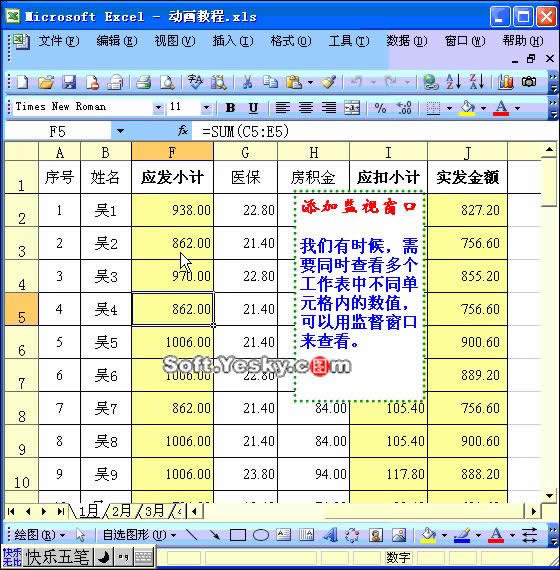
为Excel2007多个工作表迅速创建目录_Excel图文说明教程_本站
我们经常把同类相关Excel工作表集中保存在同一文档中,以便于在各表格间进行引用、查看。当一个文档
由于工作需要,有些Excel工作表我们不想让参与数据录入的人看到,常规隐藏工作表的方法是通过单击&
win7系统打开excel2007页面变成灰色如何回事?_windows7图文说明教程_本站
win7系统打开excel2007页面变成灰色怎么回事? win7系统打开excel2007页面变
Excel2007如何制作一个圆形电子印章_Excel图文说明教程_本站
Excel2007怎么制作一个圆形电子印章1、首先打开一张空表,选择“插入&a